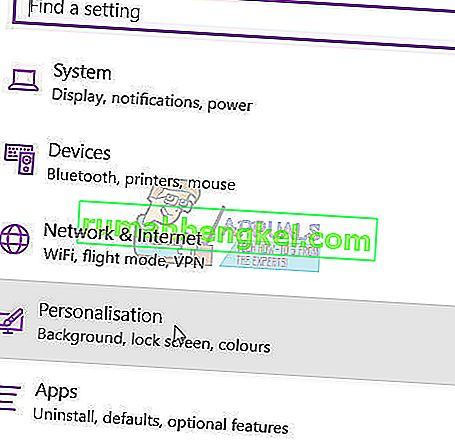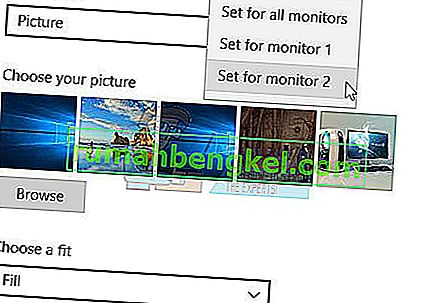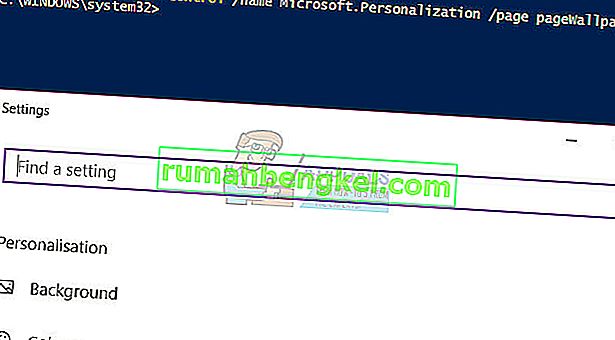Існує багато історій та досвіду кінцевих користувачів щодо проблем із оновленням Window 10 Creators (версія 1703). То що таке оновлення для творців? Оновлення для творців - це нова версія операційної системи Windows 10, яка буде доставлена на ваші машини, якщо у вашій Windows увімкнено автоматичне оновлення. Оновлення Windows 10 до версії 1703 має багато переваг, але також є багато проблем з апаратним забезпеченням, операційною системою та деякими програмами. Однією з проблем, з якими стикаються кінцеві користувачі, є використання різних фонів на двох або більше моніторах.
Зміна шпалер за допомогою стандартного методу не працює, зміна шпалер за допомогою менеджера шпалер може бути рішенням, але програмне забезпечення шпалер поставляється зі своїм власним набором прикрощів, і тому його не рекомендується використовувати. Ця проблема почалася після оновлення машини до Windows 10 версії 1703. До цього машини працювали без цих проблем.

Існує два методи, які дозволяють вирішити проблему зі зміною різного фону на більшій кількості моніторів.
Спосіб 1: Змініть фон за допомогою персоналізації
- Клацніть на меню «Пуск»
- Перейти до налаштування або тримати Windows Key + I .
- Клацніть Персоналізація
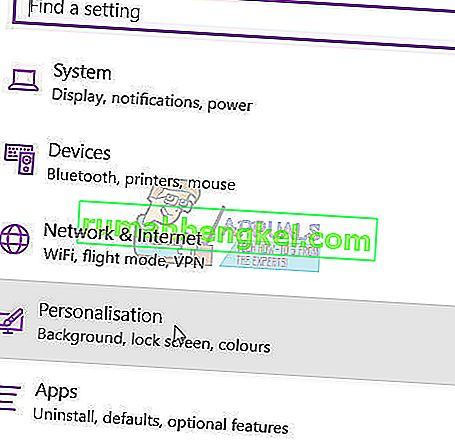
- Виберіть фон

- Клацніть правою кнопкою миші одне із зображень у вашому сховищі зображень і натисніть Встановити для монітора 1 або Встановити для монітора 2.
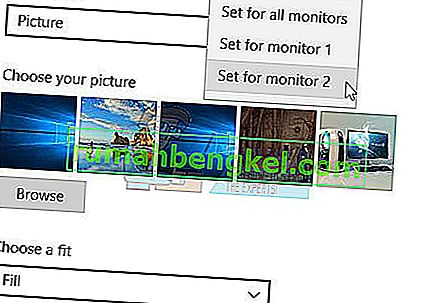
Якщо у вас більше моніторів, вам потрібно вибрати відповідний монітор.
Спосіб 2: Змініть фон через панель керування
- Клацніть на меню Пуск
- Тип Powershell
- Клацніть правою кнопкою миші на Powershell і натисніть Запустити від імені адміністратора
- Натисніть Так, щоб підтвердити запуск Powershell із правами адміністратора, або введіть пароль адміністратора, якщо ви використовуєте стандартний обліковий запис
- Введіть control / name Microsoft.Персоналізація / page pageWallpaper
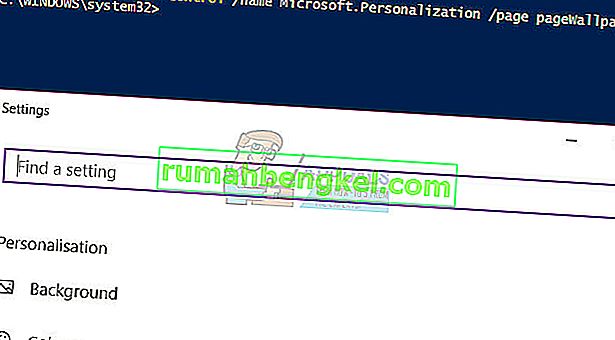
- Виберіть фон
- Клацніть правою кнопкою миші на одному із зображень у вашому сховищі вільно розповсюджуваних зображень та натисніть кнопку Set для монітора 1 або набір для монітора 2. . Якщо у вас більше моніторів, вам потрібно вибрати відповідний монітор.